想必有些用户还不是很熟悉QQ浏览器将页面保存为图片的操作过程,而今日下文就讲解了QQ浏览器将页面保存为图片的操作过程,一起来学习吧。
1.打开QQ浏览器。
2.点击右上角位置的按钮。
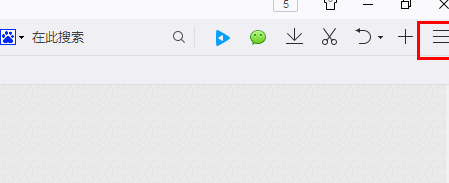
3.在弹出的选项里面选择设置。
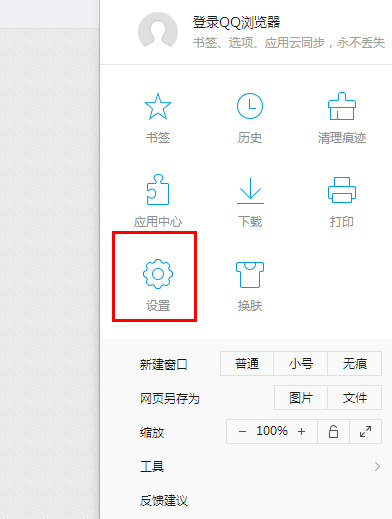
4.在设置里面选择手势与快捷键。
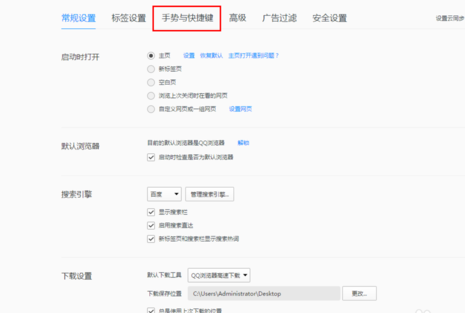
5.下拉找到保存页面为图片快捷键,找到快捷键之后,想保存网页为图片直接按快捷键即可。
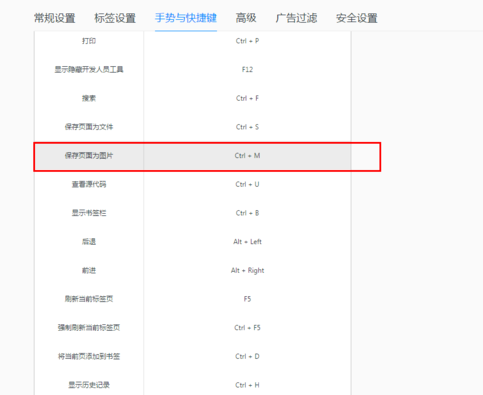
6.在键盘上按下Ctrl+M就会直接弹出保存为的对话框,点击选择要保存到的位置即可。
上面就是小编为大家带来的QQ浏览器将页面保存为图片的操作过程,希望对大家能够有所帮助哦。